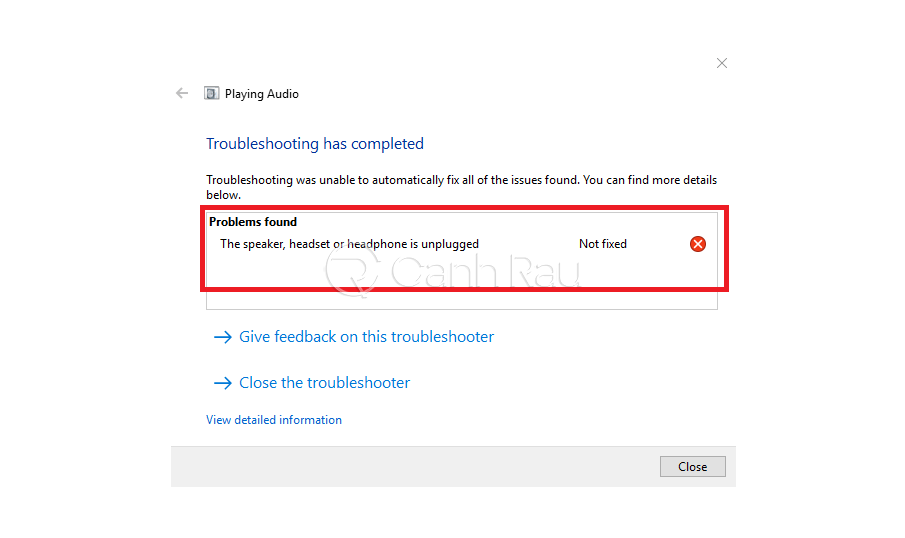Ban đang đau đầu vi gặp phải lỗi headphone not plugged in win 10? Vậy làm sao để sửa được lỗi này? Hãy đọc ngay bài viết dưới đây của chúng tôi để biết khắc phục được lỗi về tai nghe nhé.
1. Lỗi headphone not plugged in win 10 là lỗi gì?
Nhìn qua cụm từ headphone not plugged in là bạn có thể nhận ra sự cố về tai nghe của mình. Đây là một trong những thông báo mà bất cứ người dùng nào cũng từng gặp phải. Và thông báo này cho biết rằng máy tính đang không nhận tai nghe của bạn.
Trên thực tế, lỗi này khá phổ biến ngày nay. Máy tính đang thông báo cho bạn biết tai nghe hoặc loa không hoạt động được. Cách nhận biết rõ nhất lỗi này đó chính là hình ảnh chiếc loa bị gạch đỏ ở góc bên phải màn hình. Ngay khi bạn click vào biểu tượng đó đó sẽ thấy Windows hiển thị thông báo như trên.
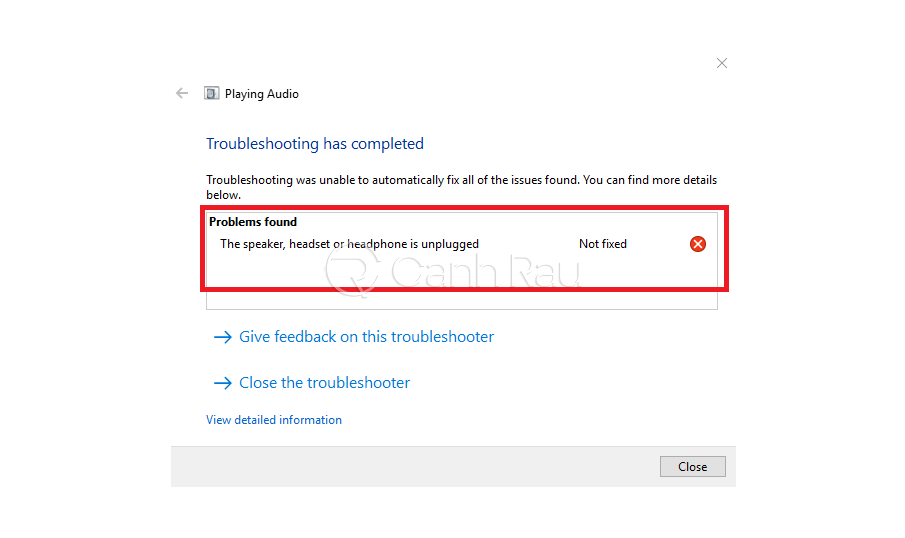
2. Nguyên nhân xảy ra lỗi headphone is unplugged Windows 10
Nếu như bạn thấy xuất hiện lỗi có thể do một số nguyên nhân dưới đây:
- Do bạn chưa cắm dây kết nối hoặc dây kết nối bị lỏng: Điều này sẽ xảy ra tình trạng máy tính không nhận được đầu input để kích hoạt loa của mình. Hoặc có thể do dây tai nghe đã sử dụng quá lâu và bị lỏng, không khớp vào giắc cắm đầu vào.
- Do phần cứng đã quá cũ và bị hỏng: Điều này chỉ xảy ra với máy tính đã được sử dụng một thời gian dài. Hoặc phần chân cắm chịu một tác động mạnh của người dùng khiến chúng bị lỏng.
- Driver Audio bị hỏng hoặc không tương thích với hệ điều hành: Nếu bạn mới thực hiện việc cập nhật hệ điều hành thì rất có thể là do nguyên nhân này. Hoặc do bạn chưa kịp cập nhật driver khiến máy tính không hỗ trợ được kịp thời.
Nhìn chung, nếu bạn xác định được nguyên nhân gây ra lỗi thì có thể sửa lỗi nhanh hơn.

Tìm hiểu thêm: Cách sửa lỗi usb device not recognized win 10 nhanh chóng
3. Cách sửa lỗi headphone is unplugged
Sau đây là những cách khắc phục lỗi:
Kiểm tra lại đầu kết nối
Việc cắm sai hoặc cắm thiếu đầu kết nối sẽ làm cho máy tính không nhận thiết bị. Cổng input nếu không được cắm đúng cách sẽ không thể nào kết nối các thiết bị với nhau. Vì vậy, bạn nên kiểm tra lại một lần nữa xem bạn đã thực sự cắm đúng chưa.
Nhiều bạn hay bị nhầm giữa đầu cắm của thiết bị thu với thiết bị phát. Vì vậy, hãy kiểm tra lại theo trình tự như sau:
- Kiểm tra phần dây cắm và đầu kết nối xem có hư hại không. Ví dụ như dây bị đứt, đầu cắm bị xước, mòn,…
- Kiểm tra phần cổng kết nối xem có hỏng hay không. Bạn nên sử dụng một thiết bị kết nối khác cắm thử xem máy tính có nhận hay không. Hãy đảm bảo rằng thiết bị thử này vẫn hoạt động bình thường.
- Kiểm tra dây kết nối có bị lỏng, cắm chưa sát hay bị hờ ra không. Bạn hãy thử cắm lại thật chặt để đảm bảo kết nối được thiết lập.
Kiểm tra máy tính đã bật âm thanh tai nghe hay chưa
Việc quên bật âm thanh tai nghe cũng sẽ dẫn đến xuất hiện icon âm lượng bị gạch đỏ và bị lỗi headphone is unplugged Windows 10. Có thể do quá nhiều thiết bị kết nối lên âm thanh vẫn chưa được cài đặt và chọn. Lúc này, bạn hãy ấn vào biểu tượng âm thanh ở góc bên phải màn hình để kéo và bật âm thanh cho loa.
Nếu như có quá nhiều thiết bị âm thanh đang kết nối, hãy làm theo các bước sau để bật:
Bước 1: Ở menu start, bạn hãy gõ Manage audio devices và mở ứng dụng này.
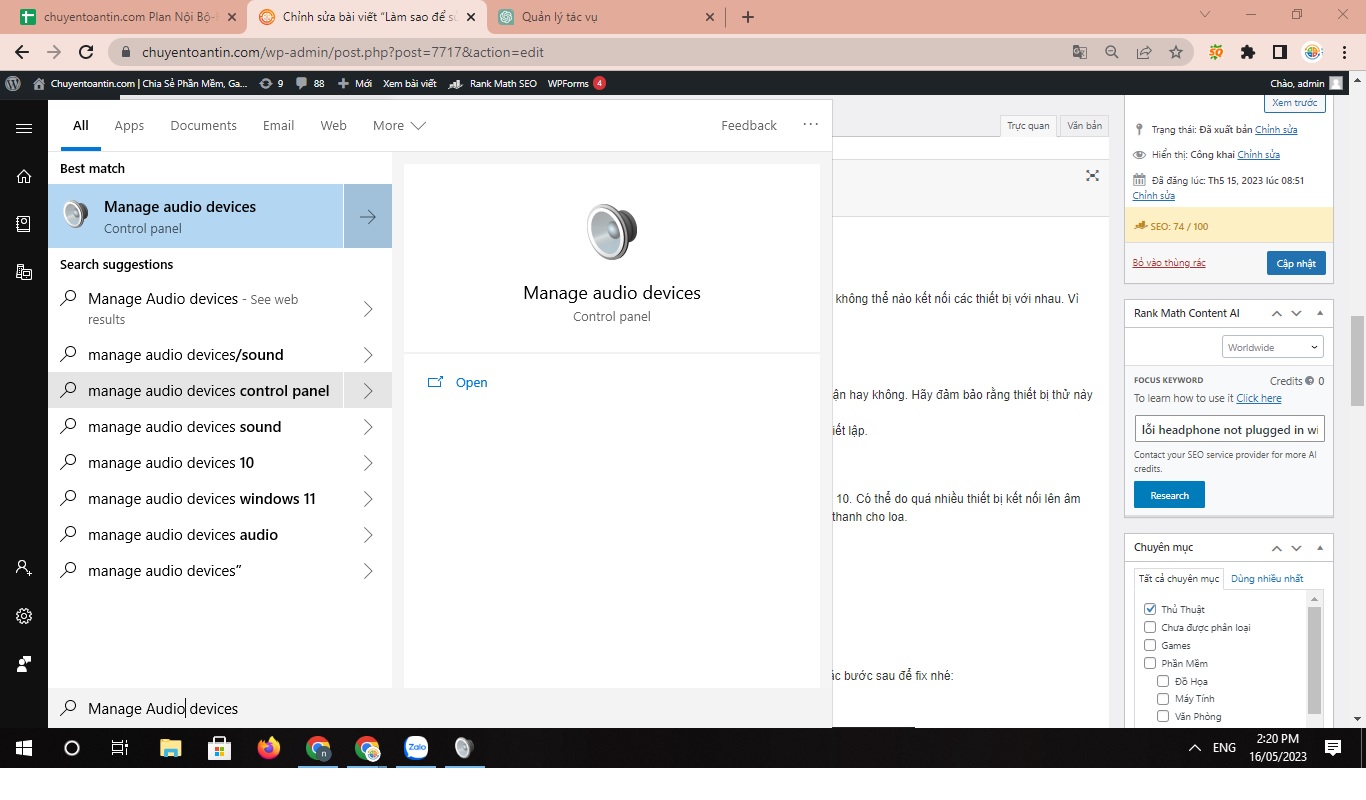
Bước 2: Chọn đến Speaker hoặc Headphone mà bạn đang muốn bật -> Click chuột phải chọn Enable. Đây là chức năng giúp bật thiết bị bạn đang kết nối.
Xem thêm: Khắc phục lỗi không cài được net framework 3.5
Cài đặt hoặc cập nhật lại trình điều khiển âm thanh (Driver Audio)
Nếu bạn cắm tai nghe hay loa vào máy tính mà chỉ nghe thấy một tiếng “Ding” thì có lẽ do driver đang có vấn đề. Hãy làm theo các bước sau để fix nhé:
Bước 1: Ở Menu Start, gõ “Device Manager” và mở ứng dụng này lên.
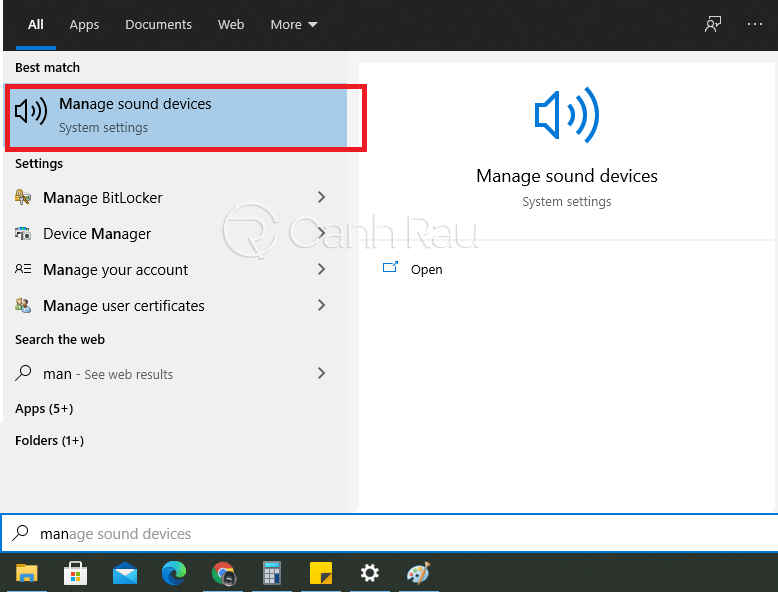
Tìm hiểu thêm: Hướng dẫn cách sửa lỗi mic không nói được win 10 dễ dàng
Bước 2: Ở mục Sound, video and game controllers và chọn vào thiết bị âm thanh muốn cập nhật -> Click chuột phải và chọn vào Update driver.
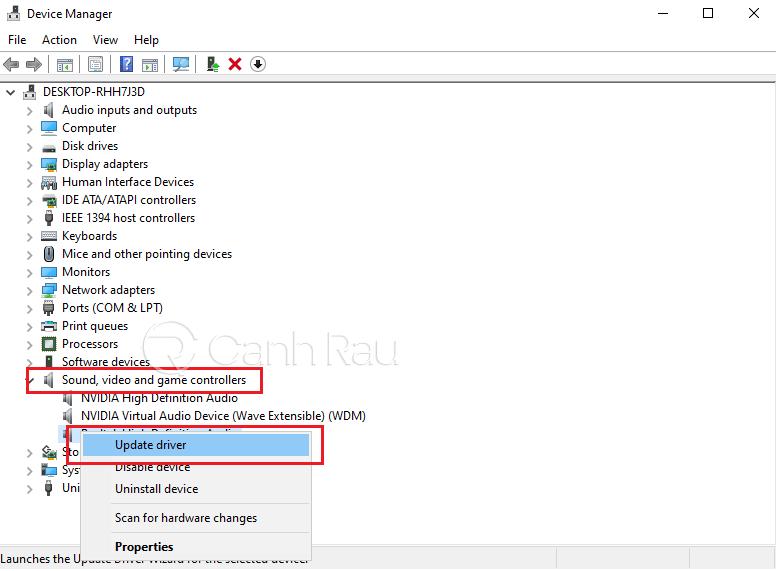
Sau đó bạn khởi động lại để driver này được bắt đầu ở phiên làm việc mới. Nếu không được, bạn thử xóa và tải lại driver tương ứng với hệ điều hành.
Trên đây là toàn bộ cách sữa lỗi headphone not plugged in win 10. Chuyentoantin hi vọng có thể áp dụng thành công và sửa được lỗi về tai nghe.